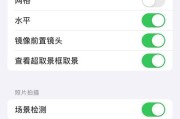随着摄影技术的普及和发展,越来越多的摄影爱好者选择富士相机作为他们的拍摄工具。而随着智能技术的融入,如何将富士相机与手机连接,用手机控制相机拍照也成为了摄影初学者关注的焦点。本文将为您详细介绍入门富士相机连接手机拍照的全部步骤,并提供相关技巧和答疑,帮助您轻松掌握这一实用技能。
前期准备与设备要求
在开始连接之前,我们需要确认一些前期准备和设备要求:
确保您的富士相机支持WiFi功能,本文以支持WiFi的富士相机为例进行介绍。
准备一台智能手机,无论是Android系统还是iOS系统,只要能够安装相应的富士相机应用程序。
确保手机与相机均电量充足并开启WiFi功能。
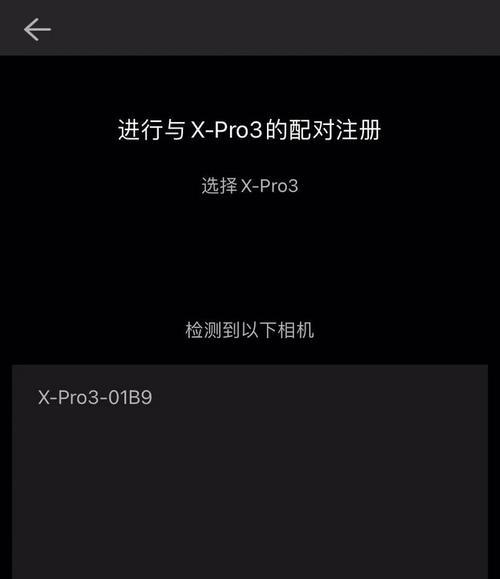
步骤一:下载并安装相机应用程序
您需要在手机上下载富士相机的官方应用程序。
对于Android用户,可以在GooglePlay商店搜索“FUJIFILMCameraRemote”进行下载和安装。
对于iOS用户,则可以在AppStore中搜索并下载该应用。
下载完成后,安装并打开应用程序,此时应用程序会指引您完成后续的操作。

步骤二:激活相机的Wi-Fi功能
接下来找到富士相机上与Wi-Fi相关的功能,通常在相机设置中有一个Wi-Fi的选项,打开该功能。激活后,相机便会创建一个自身的无线网络。
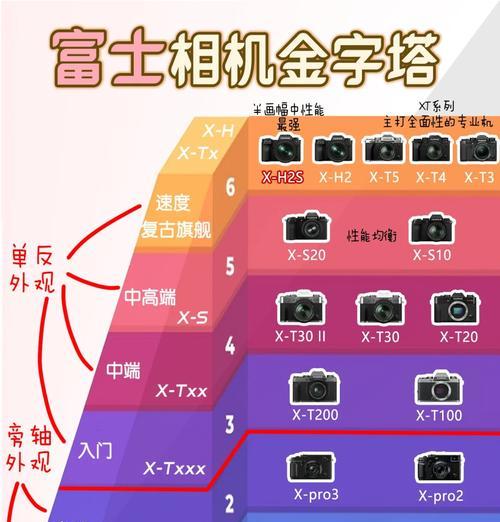
步骤三:连接手机和富士相机
打开手机的Wi-Fi设置,找到刚刚相机创建的网络并连接。连接成功后,通常需要输入一个密码,该密码在相机屏幕上可以找到或者在相机的Wi-Fi设置中提供。
步骤四:使用应用程序控制拍照
一旦手机和相机成功连接,便可以打开之前安装的富士相机应用程序。在应用程序中,您应该能看到相机的图标或名称,选择它并连接。连接成功后,应用程序就可以远程控制相机拍照了。您可以通过手机屏幕看到相机的实时画面,并使用手机上的快门按钮进行拍摄。
步骤五:调整设置和拍照
在应用程序中,您不仅可以拍照,还可以调整相机的一些设置,例如ISO、白平衡、曝光等。根据需要进行调整,然后按下快门拍照。拍完后,照片会直接传送到您的手机上,方便即时查看和分享。
常见问题解答
Q1:相机显示“无法连接到此设备”,我该怎么办?
A1:尝试重启相机和手机的Wi-Fi,或者关闭并重新打开应用程序。如果问题依旧,检查是否输入了正确的密码。
Q2:照片传输速度很慢,我该如何优化?
A2:优化网络连接,确保没有其他设备占用过多带宽。尝试靠近相机一些,以增强Wi-Fi信号。
Q3:应用程序找不到我的相机怎么办?
A3:确保相机的Wi-Fi功能是开启状态,而且手机与相机连接的是同一个Wi-Fi网络。在相机的Wi-Fi设置中,确认是否已开启了“相机发现”功能。
实用技巧
在户外拍摄时,考虑使用相机的实时取景功能来确保画面稳定,避免手机屏幕抖动。
尝试使用应用程序中的定时拍摄功能,可以避免按下快门时对相机产生的震动影响。
将照片传输到手机后,可以使用手机上的编辑软件进行简单的后期处理,提升照片的观感。
通过以上步骤和技巧,即使是摄影初学者也能够顺利地使用手机连接富士相机,并拍摄出高质量的照片。实践是进步的阶梯,不断尝试和练习,您会发现更多的拍摄乐趣和技巧。
随着科技的不断进步,富士相机与手机的连接方式也会越来越便捷。我们始终期待技术革新为摄影爱好者带来更丰富的体验和更佳的拍摄效果。通过本文的引导,希望您能够顺利地进入这项技术的探索之旅,开启您的摄影创作新篇章。
标签: #手机